Windows 1809 finalmente está fuera. Microsoft parece haber solucionado los problemas iniciales con él, aunque en este momento les está diciendo a los usuarios que esperen hasta que aparezca la actualización en la aplicación Configuración. Una característica que llega en esta actualización es la capacidad de aumentar solo el tamaño del texto a través de la interfaz de usuario de Windows 10. Desafortunadamente, esta característica está mal ejecutada. Tan emocionado como estaba al respecto, es tan decepcionante. Esto significa que estamos atascados con la Lupa en Windows 10.
The Magnifier no es una mala aplicación. Forma parte de Windows desde antes de Windows 7 y funciona bien, aunque no es tan cómodo de usar.
Ampliador en Windows 10
Puedes usar Magnifier en Windows 10 con soloatajos de teclado. Se puede habilitar desde el grupo de configuraciones de Facilidad de acceso, pero eso no es realmente conveniente, por eso es útil saber qué atajos de teclado puede usar para controlarlo.
Lupa abierta: Win + + o Win + -
El botón más se acercará y el botón menos se alejará.
Lupa cercana: Win + Esc

La lupa tiene tres vistas diferentes y túdebería probarlos todos para ver cuál le queda mejor. La lupa abre una ventana desde la que puede configurarla. Tiene un menú desplegable Ver, desde donde se seleccionan las vistas. Las tres vistas son;
- Pantalla completa: Ctrl + Alt + F
- Lente: Ctrl + Alt + L
- Muelle: Ctrl + Alt + D
Todas las vistas se pueden seleccionar mediante un atajo de teclado. La vista de pantalla completa es posiblemente más difícil de trabajar ya que amplía todo en su pantalla y automáticamente se desplaza / desplaza hacia donde mueve el cursor. Con esta vista, no puede ver toda su pantalla.
La vista de lente le da una pequeña flotanteventana que ampliará una parte de su pantalla. Sigue a su cursor y solo magnifica lo que está debajo y alrededor de su cursor. El resto de la pantalla aún es visible, lo que facilita la navegación.
La vista Dock es posiblemente la mejor vista para trabajarcon. Agrega una barra en la parte superior de la pantalla que aumentará lo que esté debajo del cursor. No hay ventanas móviles. Todo es estático, por eso es mucho más fácil trabajar con él.
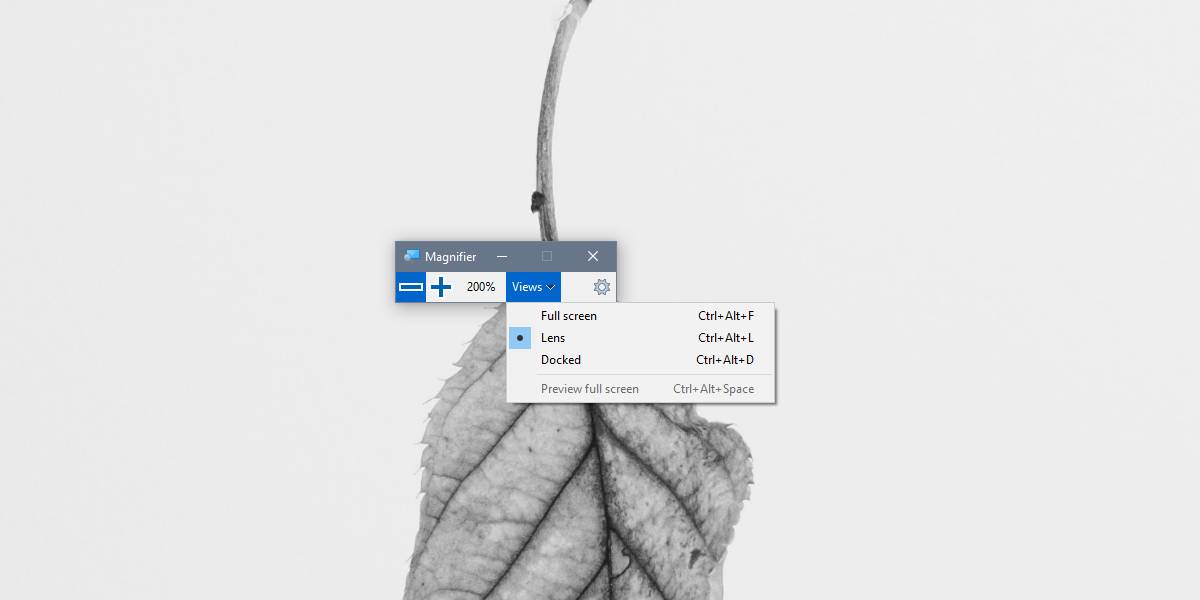
Por defecto, la lupa se acerca al 100% ycada zoom incremental es del 100%. Esto puede ser excesivo para que pueda cambiar los niveles de zoom. Para cambiar los niveles de zoom, haga clic en el botón de la rueda dentada en la ventana Lupa. Esto abrirá la aplicación de Configuración en la página de Lupa.
Hay un menú desplegable Cambiar incrementos de zoom. Ábrelo y selecciona tu nivel de zoom.
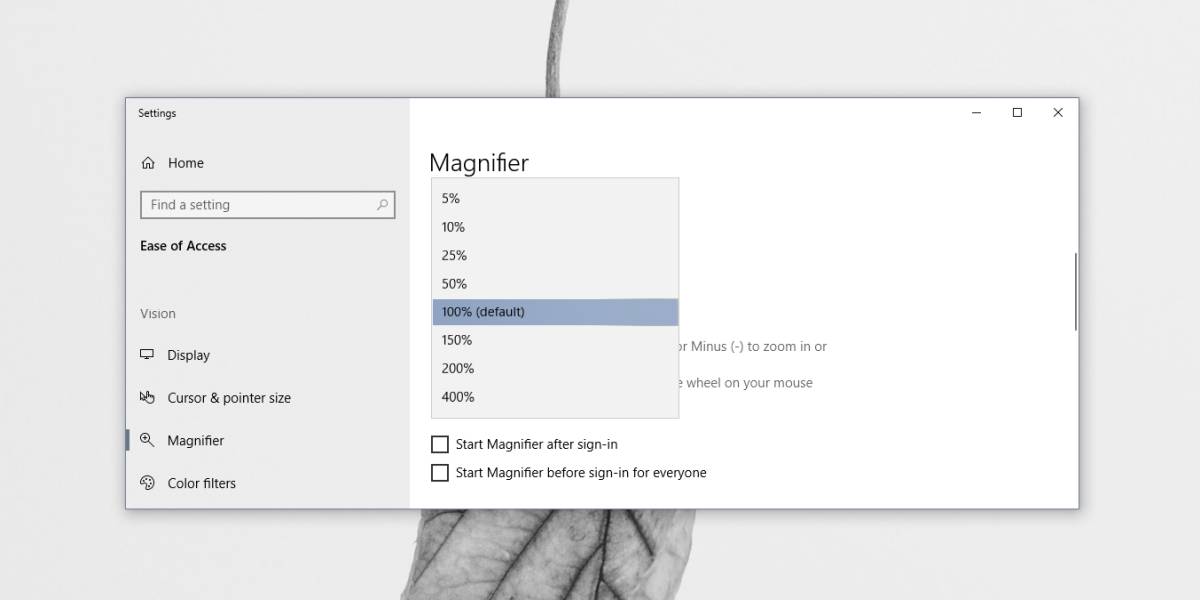
Si se desplaza un poco más hacia abajo, también encontrará controles para administrar el tamaño de la lente para la Vista de lente.
Vale la pena apreciar que Microsoft, en un momento, tuvo un gran equipo que no lanzó productos a medias. Esta aplicación todavía funciona muy bien hasta el día de hoy.
Cómo obtener una VPN GRATIS por 30 días
Si necesita una VPN por un tiempo breve cuando viaja, por ejemplo, puede obtener nuestra VPN mejor clasificada de forma gratuita. ExpressVPN incluye una garantía de devolución de dinero de 30 días. Tendrá que pagar la suscripción, es un hecho, pero permite acceso completo durante 30 días y luego cancela para obtener un reembolso completo. Su política de cancelación sin preguntas hace honor a su nombre.













Comentarios